windows 10 游戏兼容性设置并非一蹴而就,需要细致的调整才能获得最佳游戏体验。 这取决于你的硬件配置、游戏本身以及你期望达到的性能水平。

我曾经遇到过一个棘手的问题:一款老游戏在Win10下无法正常运行,画面卡顿严重,甚至直接崩溃。当时我尝试了网上常见的几种方法,比如更新显卡驱动、调整游戏设置,但都没能解决。 后来,我偶然发现是游戏与Win10的兼容模式设置不匹配。 将游戏兼容性模式设置为XP SP3后,问题才迎刃而解。这让我深刻体会到,细致的兼容性设置对老游戏的运行至关重要。
那么,如何有效设置Windows 10的游戏兼容性呢?
1. 更新显卡驱动: 这几乎是所有游戏问题的第一步。过时的驱动程序常常导致游戏兼容性问题,例如画面错误、崩溃或性能低下。 你可以访问你的显卡制造商网站(例如Nvidia或AMD)下载最新的驱动程序。 下载前,务必确认你的显卡型号和Windows版本,选择正确的驱动程序至关重要。我曾经因为下载了错误的驱动程序,导致系统蓝屏,不得不重新安装系统,所以一定要谨慎!
2. 调整游戏内的设置: 许多游戏自身都提供图形设置选项。 降低分辨率、阴影质量、抗锯齿等设置,可以显著提升游戏性能,尤其是在配置较低的电脑上。 这需要根据你的硬件情况和游戏需求进行权衡。记得保存设置后重启游戏,才能看到效果。
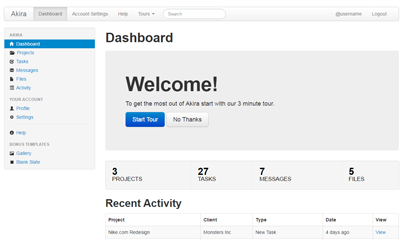
Akira响应式Bootstrap后台模板,简约风格,响应式设计,自适应屏幕分辨率大小,兼容PC端和手机移动端,全套模板,包含登录页、仪表盘、工程、任务、信息、文件上传、活动、个人资料、设置、帮助、画廊等后台模板页面。
 91
91

3. 使用兼容性模式: 对于老游戏,兼容性模式往往是关键。右键点击游戏可执行文件,选择“属性”,然后点击“兼容性”标签。在这里,你可以选择不同的兼容模式,例如Windows XP、Windows 7等等。 你可能需要尝试不同的模式,直到找到最适合你游戏的设置。 记得勾选“以管理员身份运行此程序”选项,有时也能解决权限问题。
4. 检查系统资源: 游戏运行需要足够的CPU、内存和显存。 如果你的系统资源不足,即使进行了其他设置,也可能导致游戏卡顿或崩溃。 你可以使用任务管理器监控游戏运行时的资源占用情况,从而判断是否需要升级硬件。 我曾经因为内存不足,导致一款大型游戏频繁崩溃,升级内存后问题就解决了。
5. 关闭不必要的后台程序: 运行过多的后台程序会占用系统资源,影响游戏性能。 在游戏运行前,关闭一些不必要的程序,例如浏览器、视频播放器等,可以提升游戏流畅度。
总而言之,解决Windows 10游戏兼容性问题需要耐心和细致的调试。 通过逐步尝试以上步骤,并结合自身电脑配置和游戏特性,你就能找到最佳的游戏设置,享受流畅的游戏体验。 记住,记录下你的尝试和结果,这会帮助你更快地解决问题。
以上就是window10游戏兼容设置的详细内容,更多请关注php中文网其它相关文章!

每个人都需要一台速度更快、更稳定的 PC。随着时间的推移,垃圾文件、旧注册表数据和不必要的后台进程会占用资源并降低性能。幸运的是,许多工具可以让 Windows 保持平稳运行。

Copyright 2014-2025 https://www.php.cn/ All Rights Reserved | php.cn | 湘ICP备2023035733号